솔루션 만들기 및 업데이트
사용자 지정한 구성 요소만 찾아서 작업하려면 솔루션을 작성하고 그곳에서 모든 사용자 지정을 수행하십시오. 그런 다음 구성 요소를 추가, 편집 및 생성할 때 항상 사용자 지정 솔루션의 맥락에서 작업해야 합니다. 이를 통해 솔루션을 다른 환경으로 가져오거나 백업으로 쉽게 내보낼 수 있습니다. 추가 정보 솔루션 만들기
솔루션 업데이트
구성 요소 추가 또는 제거와 같은 비관리형 솔루션을 변경합니다. 그런 다음 이전에 가져온 관리형 솔루션를 가져오면 가져오기 논리가 솔루션을 업데이트로 감지하고 다음과 같은 옵션 화면을 표시합니다.

추가 정보: 솔루션 업데이트 또는 업그레이드 적용하기
솔루션 패치 만들기
상위 솔루션에 대한 패치를 만들고 기본 솔루션에 부분 업데이트로 내보낼 수 있습니다. 솔루션을 복제하면 시스템은 모든 관련 패치를 기본 솔루션으로 롤업하고 새 버전을 만듭니다.
경고
패치 및 복제 솔루션 복제를 사용하여 솔루션을 업데이트하는 것은 팀 개발을 제한하고 원본 제어 시스템에 솔루션을 저장할 때 복잡성을 증가시키기 때문에 권장되지 않습니다. 솔루션 업데이트 방법에 대한 자세한 내용은 솔루션 업데이트를 참조하십시오.
복제 솔루션 및 복제할 패치를 사용하여 업데이트 작성
패치와 복제된 솔루션 작업을 수행할 때 다음 정보를 염두에 두십시오.
패치는 상위 솔루션에 대한 증분 부분 업데이트를 나타냅니다. 패치는 대상 시스템에 설치했을 때 상위 솔루션에 구성 요소와 자신을 추가 또는 업데이트할 수 있지만 상위 솔루션에서 구성 요소나 자산을 삭제할 수 있습니다.
패치는 상위 솔루션을 하나만 가질 수 있지만 상위 솔루션은 하나 이상의 패치를 가질 수 있습니다.
패치는 관리되지 않는 솔루션에서 만들어집니다. 관리형 솔루션에서 패치를 만들 수 없습니다.
대상 시스템으로 패치를 가져올 때 관리 패치로 내보내야 합니다. 프로덕션 환경에서 관리되지 않는 패치를 사용하지 마십시오.
패치를 설치하려면 상위 솔루션이 대상 시스템에 있어야 합니다.
패치를 삭제하거나 업데이트할 수 있습니다.
상위 솔루션을 삭제하면 모든 하위 패치도 삭제됩니다. 시스템은 삭제 작업을 실행 취소할 수 없다는 경고 메시지를 제공합니다. 삭제는 단일 트랜잭션으로 수행됩니다. 패치 또는 상위 솔루션 중 하나가 삭제에 실패하면 전체 트랜잭션이 롤백됩니다.
상위 솔루션에 대한 첫 번째 패치를 만든 후에는 솔루션이 잠기고 이 솔루션을 변경하거나 내보낼 수 없습니다. 그러나 모든 하위 패치를 삭제하는 경우 상위 솔루션 잠금이 해제됩니다.
기본 솔루션을 복제하면 모든 하위 패치를 기본 솔루션으로 롤업되고 새 버전을 만듭니다. 복제된 솔루션에서 구성 요소와 자산을 추가, 편집 또는 삭제할 수 있습니다.
복제된 솔루션은 관리형 솔루션으로 대상 시스템에 설치되었을 때 기본 솔루션의 대체를 나타냅니다. 일반적으로 복제된 솔루션을 이전 솔루션으로 주요 업데이트를 처리합니다.
솔루션을 복제할 때 지정한 버전 번호에 주 및 부 위치가 포함됩니다.

패치를 복제할 때 지정한 버전 번호에 빌드 및 수정 위치가 포함됩니다.
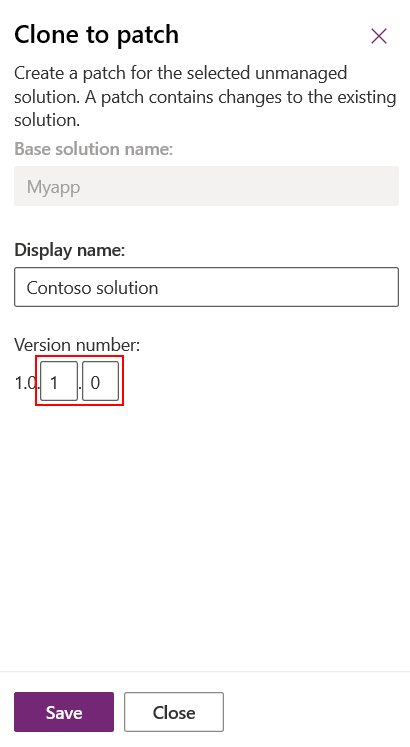
버전 번호에 대한 자세한 내용은 이 문서에서 복제 솔루션 및 복제 패치 버전 번호를 참조하십시오.
솔루션 패치 만들기
패치에는 구성 요소와 자산 추가 또는 편집 같은 상위 솔루션에 대한 변경 사항이 포함됩니다. 편집할 계획이 없는 경우 상위 구성 요소를 포함할 필요는 없습니다.
관리되지 않는 솔루션에 대해 패치 만들기
Power Apps 포털로 이동한 다음 솔루션을 선택합니다.
솔루션 목록에서 패치를 만들 비관리형 솔루션을 선택합니다. 명령 모음에서 복제를 선택한 다음 패치 복제를 선택합니다. 열리는 오른쪽 창은 기본 솔루션 이름과 패치 버전 번호를 포함합니다. 저장을 선택합니다.

솔루션 목록에서 새로 만든 패치를 찾아서 엽니다. 솔루션의 고유 이름에 패치16진수가 추가되었습니다. 기본 솔루션과 마찬가지로 원하는 구성 요소와 자산을 추가합니다.
솔루션 탐색기를 사용하여 패치 만들기
다음 그림은 기존 솔루션에 대한 패치를 만드는 예제를 제공합니다. 패치 복제를 선택합니다(압축된 보기에서 패치 복제 아이콘은 아래 그림처럼 두 개의 작은 사각형으로 표시됩니다).
![]()
패치 복제 대화 상자에서 패치의 버전 번호가 상위 솔루션 버전 번호를 기준으로 하지만 빌드 번호는 1씩 증가합니다. 각 후속 패치는 이전 패치보다 빌드 또는 개정 번호가 더 높습니다.

다음 스크린샷은 기본 솔루션 SegmentedSolutionExample, 버전 1.0.1.0 및 패치 SegmentedSolutionExample_Patch, 버전 1.0.2.0를 보여줍니다.

패치에서 Book라는 새로운 사용자 지정 엔터티를 추가했고 패치에 Book 엔터티의 모든 자산을 포함했습니다.

솔루션 복제
비관리형 솔루션을 복제하면 원본 솔루션 및 이 솔루션과 관련된 모든 패치는 원래 솔루션의 새로 만든 버전으로 롤업됩니다. 복제 후 새 솔루션 버전에는 원본 엔터티와 패치에 추가된 구성 요소 또는 엔터티가 포함됩니다.

중요
솔루션을 복제하면 원래 솔루션 및 관련 패치가 새로운 기본 솔루션으로 병합되고 원래 솔루션 및 패치가 제거됩니다.
Power Apps 포털로 이동한 다음 솔루션을 선택합니다.
솔루션 목록에서 복제를 만들 비관리형 솔루션을 선택합니다. 명령 모음에서 복제를 선택한 다음 솔루션 복제를 선택합니다. 오른쪽 창은 기본 솔루션 이름과 새 버전 번호를 표시합니다. 저장을 선택합니다.
복제 솔루션 및 복제 패치 버전 번호
패치는 상위 솔루션보다 더 높은 빌드 또는 개정 번호를 가져야 합니다. 더 높은 주 또는 부 버전이 있을 수 있습니다. 예를 들어, 버전 3.1.5.7인 기본 솔루션의 경우 패치는 버전 3.1.5.8 또는 버전 3.1.7.0이 될 수 있지만 버전 3.2.0.0는 될 수 없습니다. 복제된 솔루션에는 기본 솔루션의 버전 번호보다 크거나 같은 버전 번호가 있어야 합니다. 예를 들어, 기본 솔루션 버전 3.1.5.7의 경우 복제된 솔루션은 버전 3.2.0.0 또는 버전 3.1.5.7이 될 수 있습니다. 솔루션 또는 패치를 복제할 때 복제된 솔루션의 경우 주 버전과 부 버전을, 패치의 경우 빌드 또는 개정 값만 설정할 수 있습니다.